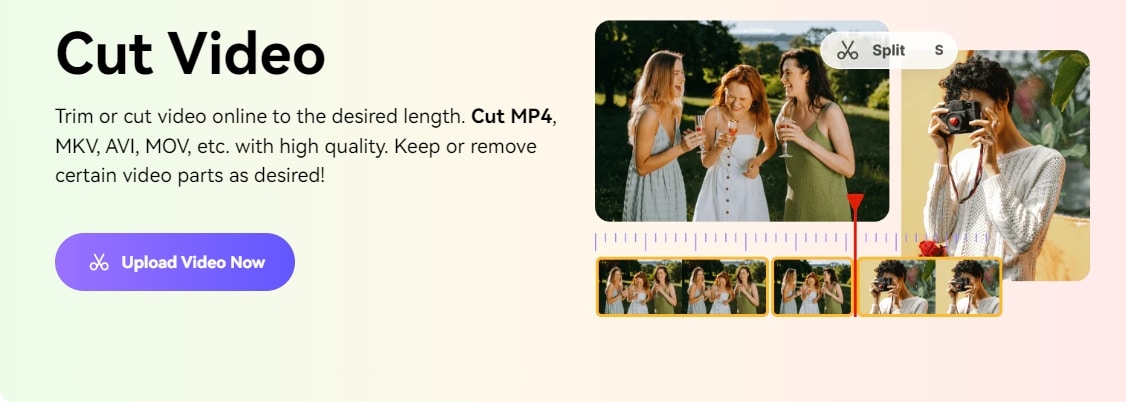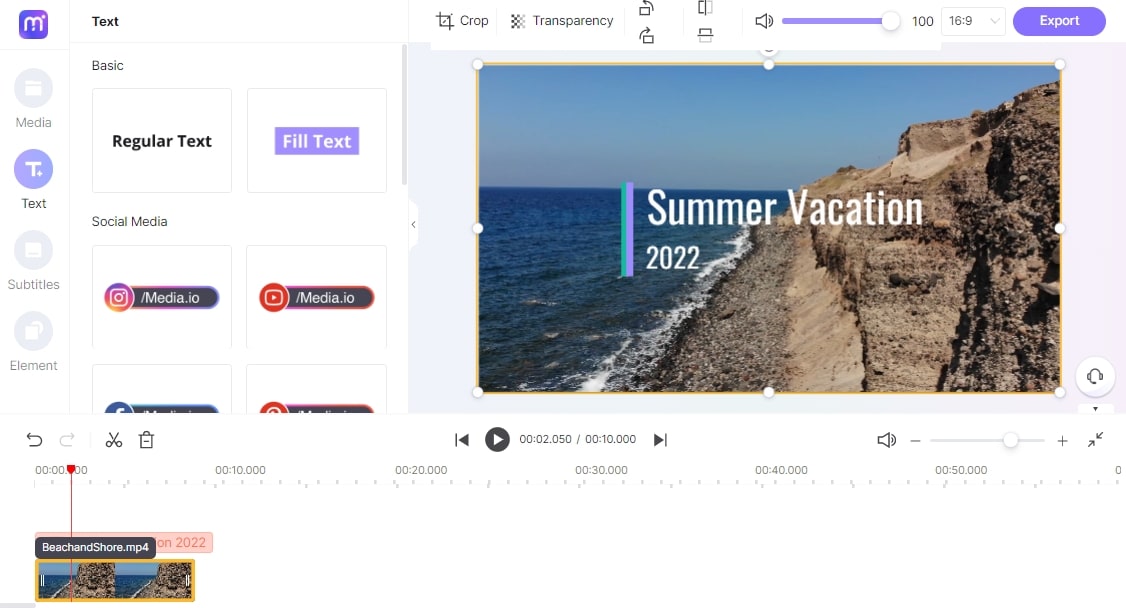Hochqualitative Videos erstellen - Wondershare Filmora
Ein einfacher und leistungsstarker YouTube-Video-Editor
Zahlreiche Video- und Audioeffekte zur Auswahl
Ausführliche Anleitungen auf dem offiziellen Kanal
Manchmal braucht es einen guten Videotrimmer, um Ihr Video in die richtige Form zu bringen und professioneller aussehen zu lassen, wenn Sie Videos ohne Wasserzeichen trimmen können. Dennoch sind einige dieser Videotrimmer für PC relativ teuer. Andere kostenlose Optionen sind mit Wasserzeichen versehen, so dass es schwierig ist, sie für kooperative oder kommerzielle Zwecke zu verwenden. Im Folgenden finden Sie eine kurze Übersicht über 8 kostenlose Video-Trimmer zum Trimmen von Videos ohne Wasserzeichen, damit Sie die beste Wahl für Ihren Bearbeitungsbedarf treffen können.
8 Kostenlose Video Trimmer zum Trimmen von Videos ohne Wasserzeichen
1. Media.io Online Video Trimmer
Die Verwendung eines Online-Videotrimmers hat mehrere Vorteile. So können Sie beispielsweise unerwünschte Teile des Videos abtrennen und wegschneiden, nachdem Sie den Film mit Ihrem Handy oder Computer aufgenommen und anschließend bearbeitet haben. So können Sie mit dem Online Video Editing Tool von Media.io ganz einfach Videoclips schneiden, teilen, zusammenfügen, kopieren, einfügen und entfernen.
Mit diesem hochwertigen Online-Tool können Sie Videodateien in verschiedenen Formaten, darunter MP4, MOV, MTS, 3GP, 3G2 und andere, aufteilen und zerkleinern. Es ist wichtig zu erwähnen, dass es zusätzliche Tools zum Hinzufügen von Untertiteln, Kombinieren von Videos, Hinzufügen von Hintergrundgeräuschen, Anwenden von Texten, etc. gibt.
Die Nutzung ist jetzt völlig kostenlos, d.h. es gibt nach dem Trimmen des Videos kein Wasserzeichen mehr. Sie können verschiedene Auflösungen für den Export des Videos wählen, von 480p bis 1080p.
Betriebssysteme: Windows, Mac, Linux und Chromebook
Vorteile
Kostenlos und ohne Wasserzeichen auf 1080p exportieren
Tool für automatische Untertitel zum einfachen Erstellen und Hinzufügen von Untertiteln
Nachteile
Erfordert eine Netzwerkverbindung
2. VSDC Free Video Editor
Es handelt sich um eine professionelle Software zum Trimmen von Videos ohne Wasserzeichen. Außerdem ist sie eine der besten Videotrimmer ohne Wasserzeichen, da sie über einen nicht-linearen Videoeditor verfügt, mit dem Sie visuelle und Audioeffekte anwenden können, um die Videoqualität zu verbessern. Sie ist beliebt für ihre Verschleierungs- und Unschärfefunktion, so dass Sie Wasserzeichen auf Videos, sofern vorhanden, leicht entfernen und die Aufmerksamkeit auf bestimmte Teile des Videos lenken können.
Betriebssystem: Windows

Vorteile
HD- und 4K-Videoexport.
Anleitung zur Verwendung.
Bei der Fertigstellung wurde dem Video kein Wasserzeichen hinzugefügt.
Nachteile
Nicht geeignet für Amateur-Editoren, da die Funktionen so zahlreich sind.
Speichert Videos langsam.
3. Video Grabber
Video Grabber ist ein kostenloser Online-Videocutter, der Wasserzeichen aus Videos entfernt. Außerdem haben Sie Zugriff auf viele beliebte Videos und Optionen zum Herunterladen und Wiederverwenden. Das Tool unterstützt eine Vielzahl von Videoformaten und hilft bei der Konvertierung von Audio und Video in Formate wie AVI, MOV, ASF, MP3, MP4, MKV, WMV, MPG, FLV, WMA, M4A, WAV, AC3, etc. Mit dem Video Grabber können Sie ganz einfach den Bildschirm Ihres PCs aufzeichnen.
Betriebssystem: Online, aber kompatibel mit iOS und Windows

Vorteile
Das Programm kann Videos aus anderen Online-Quellen herunterladen.
Es verfügt über einen Converter und einen Recorder.
Keine versteckten Kosten.
Nachteile
Ohne Internet können Sie nicht arbeiten.
4. Pavtube
Pavetube ist eine der besten Optionen, wenn Sie einen Videotrimmer ohne Wasserzeichen verwenden möchten. Obwohl es eine Premium-Option gibt, ist die kostenlose Version immer noch einzigartig, da sie keine zeitliche Begrenzung hat und kostenlos online zugänglich ist.
Darüber hinaus enthält die Software Bearbeitungstools, mit denen Sie die Video- und Audio-Codecs sowie die Videoauflösungen, Frames und Bitraten ändern können. Kurz gesagt, die Anwendung kann mehr als nur Videos schneiden.
Betriebssystem: Windows und iOS

Vorteile
Hochwertiges Ergebnis beim Trimmen.
Behält den ursprünglichen Charakter des Videos bei.
Schnelles Speichern und Exportieren.
Nachteile
Ein wenig komplex für neue Benutzer.
5. Aconvert.com
Aconvert.com ist ein alternativer Online-Videocutter, der kein Wasserzeichen enthält. Es ist ein All-in-One Audio-, Bild-, Video-, Dokument- und eBook Converter. Außerdem können Sie die Videos in verschiedenen Formaten exportieren, darunter MPG, MP4, FLV, AVI, WMV, MKV, etc. Für die Bearbeitung des Videos sind nur drei Schritte erforderlich.
Betriebssystem: Online, aber kompatibel mit Windows und iOS

Vorteile
Unterstützt viele Dateiformate.
Einfache Benutzeroberfläche.
Sicherer Upload bei vertraulichen Dateien.
Nachteile
Kann Dateien über 200MB nicht verarbeiten.
6. Weenysoft
Weenysoft ist ein weiteres Tool, mit dem Sie Filme in kleine Teile trimmen können. Sie können das Video aber auch trimmen und die Audioqualität, Größe, Videobildrate und Bitrate des Videos anpassen. Außerdem können Sie mit diesem Tool Videos mit großen Dateigrößen sichern.
Betriebssystem: Computer mit Windows XP, Vista, 7 und 10

Vorteile
Einfach zu bedienende Oberfläche.
Flexibilität bei Video- und Audiomanipulationen.
Nachteile
Nicht professionell und kann die Videoqualität beim Trimmen beeinträchtigen.
7. Online Video Cutter
Online Video Cutter ist der nächste Videotrimmer ohne Wasserzeichen. Es ist ein Online-Programm zum Trimmen von großen Dateien in kleinere Teile. Sie brauchen keine zusätzliche Software zu installieren, um es zu benutzen. Neben dem Schneiden von Videos können Sie diese auch durch Zuschneiden, Trimmen, Drehen und andere Methoden bearbeiten.
Betriebssystem: Funktioniert gut mit iOS, Windows und Linux

Vorteile
Sie können die Videos über Google Drive oder Cloud hochladen
Benutzerfreundliche Oberfläche.
Nachteile
Das Hochladen von Dateien nimmt Zeit in Anspruch.
Sie können nur etwa 500 MB auf einmal hochladen.
8. Gihosoft Free Video Cutter
Gilhosoft ist ein kostenloser Videotrimmer, mit dem Sie Videos in fast allen Formaten, einschließlich MOV und VOB, ganz einfach bearbeiten können. Wenn Sie auf der Suche nach einem kostenlosen Videotrimmer ohne Wasserzeichen sind, sollten Sie Gihosoft eine Chance geben. Das Beste daran: Nach der Installation erhalten Sie eine Anleitung zum Zuschneiden von Videos und zum Anpassen der Einstellungen. Kein Ärger mit Wasserzeichen; laden Sie Ihr Video hoch, trimmen Sie es und speichern Sie es dann auf der Festplatte Ihres PCs.
Betriebssystem: Windows und iOS

Vorteile
Einfache Benutzeroberfläche.
Funktioniert gut mit über 100 Videoformaten.
Nachteile
Am besten geeignet für das einfache Trimmen von Videos, nicht für größere Projekte.
Speichert Videos langsam.
Bonus! Wasserzeichen aus Ihren Videos entfernen
Das Entfernen eines Wasserzeichens ist nicht schlimm, vor allem wenn Sie viel Mühe in die Erstellung und Bearbeitung des Videos gesteckt haben. Wasserzeichen bedeuten, dass die Person, die das Video verwendet oder bearbeitet, nicht der rechtmäßige Eigentümer ist; dies ist mit Hilfe von Tags oder Logos möglich. Zum Glück gibt es einfache Methoden, um Wasserzeichen aus jedem Video zu entfernen. Einige dieser Programme sind jedoch einfach zu bedienen; Sie können die Videodatei bearbeiten, bevor Sie sie auf YouTube oder eine andere Plattform Ihrer Wahl hochladen. Nachfolgend finden Sie zwei einfache Schritte zum Entfernen eines Wasserzeichens aus einem Video:
1. Wasserzeichen mit dem Zuschneiden Tool entfernen
Diese Methode entfernt das Wasserzeichen vollständig aus Ihrem Film, schneidet aber auch einen Teil des Videos heraus, der das Wasserzeichen enthält. Es funktioniert möglicherweise nicht mit allen Videooptionen, so dass einige wichtige Teile des Videobildes verloren gehen könnten. Sie können jedoch die Wondershare Filmora Software verwenden, um die Ränder mit dem Wasserzeichen zu entfernen.
Importieren Sie dazu Ihr Video, klicken Sie mit der rechten Maustaste auf die Zeitleiste, zoomen Sie das Video und klicken Sie auf "Trimmen", um die Ränder manuell auf die gewünschte Größe zu trimmen oder verwenden Sie die automatische Option, um ein Verhältnis auszuwählen. Passen Sie nun die Ränder des Zuschneiderahmens an, um das Wasserzeichen zu entfernen. Sie haben erfolgreich ein Wasserzeichen aus Ihrem Film gelöscht, indem Sie auf OK klicken, um den Zuschneideeffekt anzuwenden.
Einer der Nachteile ist jedoch, dass Sie einige Teile des Videos ausschneiden müssen und es funktioniert nicht, wenn sich das Wasserzeichen an einer anderen Stelle als den Ecken befindet.
2. Apowersoft Webseite
Apowersoft ist eine webbasierte Plattform, mit der Sie in wenigen Schritten Wasserzeichen von Videoclips und Bildern entfernen können. Weitere auf der Webseite verfügbare Funktionen sind Dateikomprimierer, Filmedition, Videoproduzent und vieles mehr. Im Folgenden finden Sie jedoch eine Anleitung, wie Sie mit Apowersoft Wasserzeichen aus Ihrem Video entfernen können.
- Rufen Sie apowersoft.com in Ihrem Browser auf. Klicken Sie dann auf "Produkte & Lösungen" und wählen Sie im Online-Bereich die Registerkarte Video Editor aus.
- Um das Wasserzeichen zu entfernen, suchen Sie es und klicken Sie darauf.
- Sie können das Video nun auf die Webseite hochladen. Klicken Sie anschließend auf die Vorschau Schaltfläche, um eine Videovorschau zu sehen und dann auf die Schaltfläche "Feld hinzufügen", um ein Wasserzeichen für das Video auszuwählen.
- Klicken Sie auf die "Löschen" Schaltfläche, um den Bereich mit dem Wasserzeichen zu entfernen.
- Laden Sie das Video schließlich auf Ihren PC herunter.
Fazit:
● Es kann schwierig sein, einen Videotrimmer ohne Wasserzeichen zu finden und die Wahrheit ist, dass Ihr Video durch Wasserzeichen unprofessionell wirkt. Auch wenn es nur zum Spaß oder für den persönlichen Gebrauch ist, warum sollten Sie die Wasserzeichen belassen, wenn Sie sie mit ein paar Klicks trimmen können. Es gibt viele Videotrimmer, aber die in diesem Artikel aufgeführten helfen Ihnen, Videos ohne Wasserzeichen zu trimmen und vor allem, ohne dass die ursprüngliche Textur des Clips verloren geht. Sie können also ausprobieren, was für Sie geeignet ist.


 100% Sicherheit Verifiziert | Kein Abozwang | Keine Malware
100% Sicherheit Verifiziert | Kein Abozwang | Keine Malware